ソフトバンクiPhoneのEメール(i.softbank.jp)の迷惑メール対策設定方法は
SMSやMMSのようにパソコンからMySoftbankにログインして設定が出来ません
SMSやMMSと違ってiPhoneから迷惑メール対策の設定をする必要があります
ソフトバンクiPhoneのEメール(i.softbank.jp)の迷惑メール対策設定方法
簡単に言うと、パソコンからは設定できないのですが、iPhoneからパソコンと同じようにMySoftbankにインターネットアクセスすると設定できます。
つまり、iPhoneからMySoftbankにアクセスしないと設定できないようになっています
iPhoneからMySoftbankにアクセスすると、パソコンでは設定できなかった「Eメール(i)」の設定項目が表示されます
どのデバイスからアクセスしているかをマイソフトバンクのサイトが見極めているんですね
- iPhoneから「My SoftBank トップ|ソフトバンクモバイル」にアクセスします
もしも”携帯電話番号”と”パスワード”を要求されたら、入力しログインしてください
「Eメール(i)」をクリックします - 「迷惑メールブロック設定」をクリックします
- 迷惑フィルだの「変更」ボタンを押します
- 迷惑メールフィルターの「強」を選択し「次へ」ボタンを押します
- 「変更」ボタンを押します
これでかなりの数の迷惑メールが届かなくなります
もしも
ソフトバンクEメールで迷惑メールにお困りの方は、この迷惑メール対策設定を行ってください

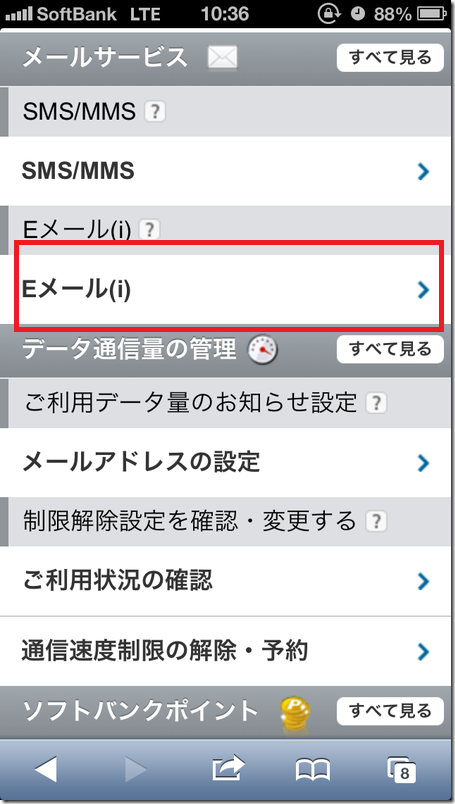




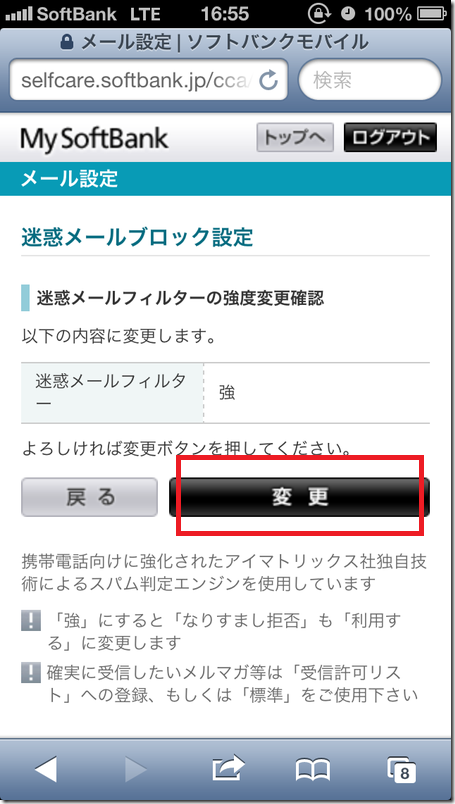
0 件のコメント:
コメントを投稿